电信无线连接设置路由器的步骤是什么?
游客 2025-04-25 10:40 分类:数码产品 5
随着互联网的飞速发展,无线网络已成为家庭及办公室不可或缺的一部分。电信无线连接通过路由器实现信号的覆盖,使得无线设备如智能手机、平板电脑等能够方便接入网络。如何进行电信无线连接的路由器设置呢?本文将为您详细解答。
理解路由器的基本功能和作用
在开始设置之前,了解路由器的基本功能和作用是很有必要的。路由器是一种网络设备,它能够连接两个或多个网络,使得数据包能够在不同网络间传递。对于电信无线连接来说,路由器的主要功能是将电信提供的网络连接转换为无线信号,供用户通过无线方式连接上网。

准备工作
在开始设置之前,请确保以下准备工作:
1.拥有有效的电信账号及密码。
2.已经安装了电信提供的宽带线路。
3.准备好路由器,确保它与您的电脑或移动设备兼容。
4.准备好所有连接用的网线和电源适配器。
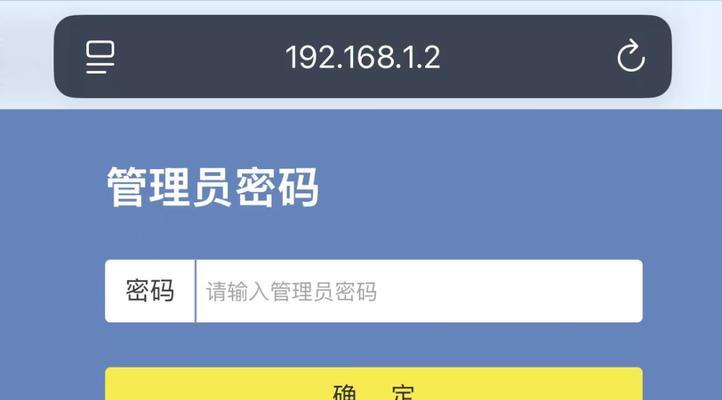
步骤一:连接路由器
1.物理连接:将电信宽带线接入路由器的WAN口(通常为蓝色),并确保路由器已连接到电源。
2.计算机连接:使用网线将路由器的LAN口(黄色/白色)与计算机连接,或者打开无线网络,搜索路由器发出的无线网络信号。
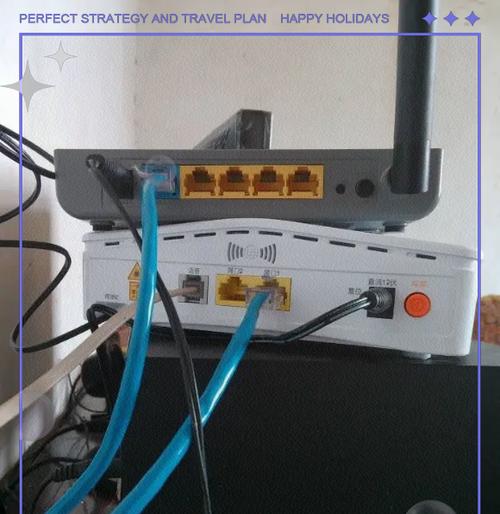
步骤二:登录路由器管理界面
1.在计算机的网络连接设置中选择刚刚检测到的无线网络,并连接。如果没有无线网络,使用网线连接后,打开浏览器。
2.在浏览器地址栏输入路由器的IP地址(一般为192.168.1.1或192.168.0.1),按回车进入。
3.输入路由器的管理账户名和密码(通常在路由器底部标签上查找),点击登录。
步骤三:配置路由器设置
1.WAN设置:进入管理界面后,找到WAN设置或网络设置选项,选择PPPoE连接方式,输入电信提供的账号和密码。
2.无线网络设置:点击无线设置选项,开启无线功能,并设置无线网络名称(SSID)和密码,以保护您的无线网络安全。
3.保存设置:所有配置完成后,点击保存按钮,确保路由器重启并应用新的设置。
步骤四:测试网络连接
1.重启路由器后,您的无线设备应该能够搜索到刚刚设置的无线网络名(SSID),输入密码后连接。
2.打开网页测试是否能够正常上网。若不能上网,请重新检查网络设置。
常见问题解答
电信账号密码输入错误怎么办?
如果在设置路由器时输入了错误的账号或密码,请重新检查电信提供的账号密码信息,确保输入无误,并重新登录设置。
无线网络不稳定或信号弱怎么办?
1.检查路由器摆放位置是否合理,尽量放置在室内中央位置,远离干扰源。
2.可以尝试更换无线信道,以避开其他无线设备的干扰。
3.更新路由器固件到最新版本。
扩展内容
如何优化无线网络安全性?
为保护您的网络安全,除了设置强密码外,还可以启用网络加密,如WPA2-PSK。定期更改管理账户的密码,关闭无线网络的WPS功能,也是提高安全性的好方法。
如何使用路由器的访客网络功能?
访客网络功能允许访客在不影响主网络安全的情况下上网。您可以登录路由器管理界面,设置并启用访客网络,并为其设置一个单独的密码。
结语
通过以上步骤,您已经可以设置好电信无线连接的路由器。请确保您在配置过程中密切关注路由器的状态指示灯,根据指示灯的颜色和闪烁情况判断可能出现的问题,并相应地调整。如果您在设置过程中遇到任何问题,可以参考本文中的常见问题解答,或者联系电信服务商和路由器的制造商获取专业帮助。现在,享受稳定而快捷的无线网络生活吧!
版权声明:本文内容由互联网用户自发贡献,该文观点仅代表作者本人。本站仅提供信息存储空间服务,不拥有所有权,不承担相关法律责任。如发现本站有涉嫌抄袭侵权/违法违规的内容, 请发送邮件至 3561739510@qq.com 举报,一经查实,本站将立刻删除。!
相关文章
- 如何用手机设置路由器WIFI无线网络?详细步骤是什么? 2025-01-28
- 设置路由器IP地址的步骤及注意事项(通过设置路由器IP地址来优化网络连接与安全性) 2024-12-03
- 如何使用手机设置路由器密码(简单步骤帮助您保护家庭网络安全) 2024-10-31
- 小米WiFi设置路由器,让网络连接更便捷(使用小米WiFi设置路由器) 2024-10-31
- 拨号上网的路由器设置方法(如何正确设置路由器进行拨号上网) 2024-10-24
- 如何重新设置路由器的账号密码(简单教程帮助你保障网络安全) 2024-10-24
- 如何正确设置路由器网关(优化网络连接和提升网络安全的有效方法) 2024-10-22
- 手机设置路由器无线桥接教程(一步步教你如何通过手机设置路由器进行无线桥接) 2024-10-14
- 新手如何设置路由器(简明教程帮助新手轻松搭建家庭网络) 2024-10-13
- 新手上网指南(以新手设置路由器上网的方法汇总) 2024-10-07
- 最新文章
-
- 华为笔记本如何使用外接扩展器?使用过程中应注意什么?
- 电脑播放电音无声音的解决方法是什么?
- 电脑如何更改无线网络名称?更改后会影响连接设备吗?
- 电影院投影仪工作原理是什么?
- 举着手机拍照时应该按哪个键?
- 电脑声音监听关闭方法是什么?
- 电脑显示器残影问题如何解决?
- 哪个品牌的笔记本电脑轻薄本更好?如何选择?
- 戴尔笔记本开机无反应怎么办?
- 如何查看电脑配置?拆箱后应该注意哪些信息?
- 电脑如何删除开机密码?忘记密码后如何安全移除?
- 如何查看Windows7电脑的配置信息?
- 笔记本电脑老是自动关机怎么回事?可能的原因有哪些?
- 樱本笔记本键盘颜色更换方法?可以自定义颜色吗?
- 投影仪不支持memc功能会有什么影响?
- 热门文章
-
- 智能手表免连手机使用方法?有哪些便捷功能?
- 蓝牙遥控器机顶盒刷机操作方法是什么?如何避免风险?
- 机顶盒刷机后如何重新连接?
- 数码相机录像模式如何开启?操作方法是什么?
- 平板为什么用不了手写笔?可能的原因和解决方法是什么?
- 电脑频繁配置更新如何处理?
- 手机拍照时镜头模糊如何处理?
- 怎么重启密码手机oppo?操作流程是什么?
- 手机如何使用户外摄像头监控?设置步骤是什么?
- 小白如何选择相机镜头拍人像?哪些镜头适合人像摄影?
- 相机搭配广角镜头怎么调?调整过程中应该注意什么?
- 索尼相机充电线使用方法是什么?常见问题有哪些?
- 平板电脑插卡设置网络的步骤是什么?如何连接Wi-Fi?
- 电脑内存不足怎么办?如何有效增加内存?
- 无线充电器三星如何使用?三星无线充电器有哪些特点?
- 热评文章
- 热门tag
- 标签列表

